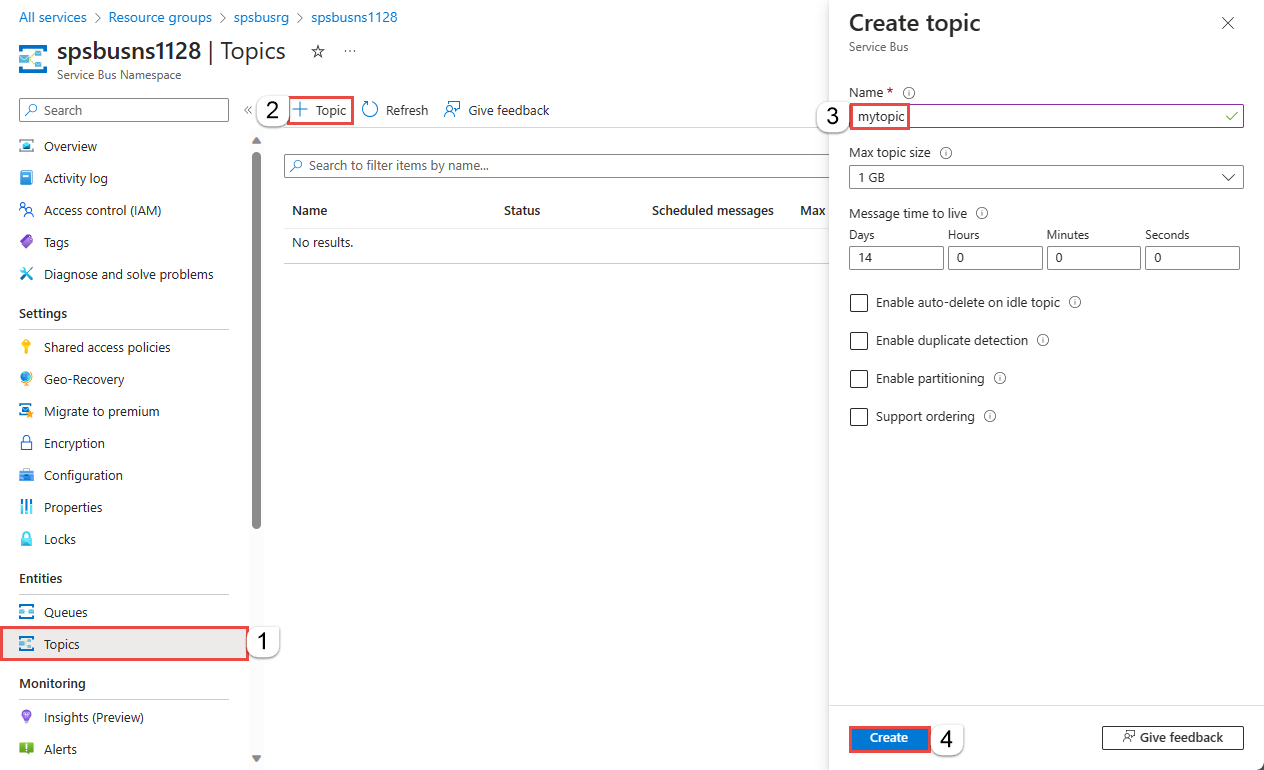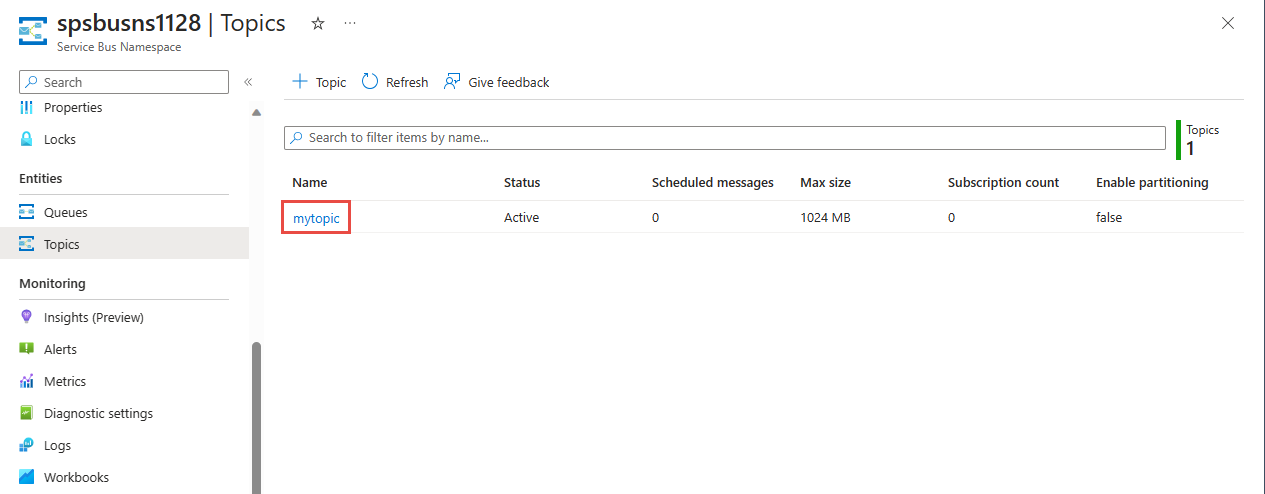Azure portal を使用して Service Bus トピックとそのサブスクリプションを作成する
このクイック スタートでは、Azure portal を使用して Service Bus トピックを作成した後、そのトピックのサブスクリプションを作成します。
Service Bus トピックとサブスクリプションとは
Service Bus のトピックとサブスクリプションは、メッセージ通信の 発行/サブスクライブ モデルをサポートします。 トピックとサブスクリプションを使用すると、分散アプリケーションのコンポーネントが互いに直接通信することがなくなり、仲介者の役割を果たすトピックを介してメッセージをやり取りすることになります。
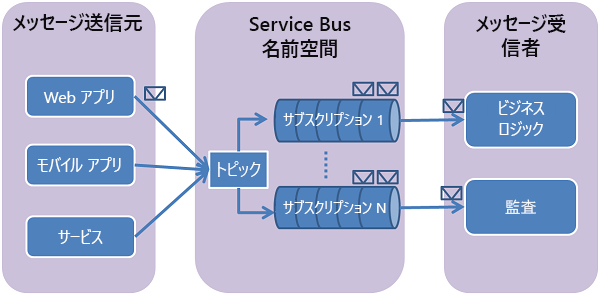
各メッセージが 1 つのコンシューマーによって処理される Service Bus キューとは異なり、トピックとサブスクリプションは、発行/サブスクライブ パターンを使用して "1 対多" 形式の通信を行います。 複数のサブスクリプションを 1 つのトピックに登録できます。 トピックに送信されたメッセージはサブスクリプションに渡され、各サブスクリプションで独立して処理できます。 トピックにとってのサブスクリプションは、トピックに送信されたメッセージのコピーを受け取る仮想キューのようなものです。 サブスクリプションのトピックのフィルター ルールを登録することもできます。この場合、トピックに送信されるどのメッセージをどのトピック サブスクリプションで受信するかのフィルター処理や制限が可能になります。
Service Bus のトピックとサブスクリプションを使用すると、多数のユーザーとアプリケーションの間でやり取りされる膨大な数のメッセージを処理することもできます。
Azure Portal での名前空間の作成
Azure の Service Bus メッセージング エンティティを使用するには、Azure 全体で一意となる名前を備えた名前空間を最初に作成しておく必要があります。 名前空間により、ご利用のアプリケーション内に Service Bus リソース (キュー、トピックなど) 用のスコープ コンテナーが提供されます。
名前空間を作成するには:
Azure portal にサインインします。
[すべてのサービス] ページに移動します。
左側のナビゲーション バーで、カテゴリの一覧から [統合] を選択し、[Service Bus] 上にマウス ポインターを置き、[Service Bus] タイルの [+] ボタンを選択します。
[名前空間の作成] ページの [基本] タブで、こちらの手順を実行します。
[サブスクリプション] で、名前空間を作成する Azure サブスクリプションを選択します。
[リソース グループ] では、既存のリソース グループを選ぶか、新しく作成します。
名前空間の名前を入力します。 名前空間名は次の名前付け規則に従う必要があります。
- この名前は Azure 全体で一意である必要があります。 その名前が使用できるかどうかがすぐに自動で確認されます。
- 名前の長さは 6 ~ 50 文字である。
- この名前には、文字、数字、ハイフン
-のみを含めることができます。 - 名前の先頭は文字、末尾は文字または数字にする必要があります。
- 名前の末尾を
-sbまたは-mgmtにすることはできません。
[場所] で、名前空間をホストするリージョンを選択します。
[価格レベル] で、名前空間の価格レベル (Basic、Standard、Premium) を選択します。 このクイック スタートでは、 [Standard] を選択します。
Premium レベルを選んだ場合は、名前空間の geo レプリケーションを有効にできるかどうかを選びます。 geo レプリケーション機能を使用すると、名前空間のメタデータとデータが、プライマリ Azure リージョンから 1 つ以上のセカンダリ Azure リージョンに、継続的にレプリケートされることが保証されます。
重要
トピックとサブスクリプションを使用する場合は、Standard または Premium を選択してください。 Basic 価格レベルでは、トピックとサブスクリプションはサポートされていません。
[Premium] 価格レベルを選択した場合は、メッセージング ユニットの数を指定します。 Premium レベルでは、各ワークロードが分離した状態で実行されるように、CPU とメモリのレベルでリソースが分離されます。 このリソースのコンテナーをメッセージング ユニットと呼びます。 Premium 名前空間には、少なくとも 1 つのメッセージング ユニットがあります。 Service Bus の Premium 名前空間ごとに、1 個、2 個、4 個、8 個、または 16 個のメッセージング ユニットを選択できます。 詳細については、Service Bus の Premium メッセージングに関するページをご覧ください。
ページ下部にある [確認と作成] を選択します。
![[名前空間の作成] ページを示す画像](includes/media/service-bus-create-namespace-portal/create-namespace.png)
[確認および作成] ページで、設定を確認し、 [作成] を選択します。
リソースのデプロイが成功したら、デプロイ ページで [リソースに移動] を選択します。
![[リソースに移動] リンクが表示された、デプロイが成功したページを示す画像。](includes/media/service-bus-create-namespace-portal/deployment-alert.png)
Service Bus 名前空間のホーム ページが表示されます。
Azure Portal を使用したトピックの作成
[Service Bus 名前空間] ページで、左側のナビゲーション メニューの [エンティティ] を展開し、左側のメニューで [トピック] を選びます。
ツール バーの [+ トピック] を選択します。
トピックの名前を入力します。 他のオプションは既定値のままにしてください。
[作成] を選択します。
トピックに対するサブスクリプションを作成する
前のセクションで作成したトピックを選択します。
[Service Bus トピック] ページで、ツール バーの [+ サブスクリプション] を選択します。
![[サブスクリプションを追加] ボタンが選択された [サブスクリプション] ページのスクリーンショット。](includes/media/service-bus-create-topics-subscriptions-portal/add-subscription-button.png)
[サブスクリプションの作成] ページで、次の手順に従います。
サブスクリプションの名前として「S1」と入力します。
次に、 [作成] を選択してサブスクリプションを作成します。
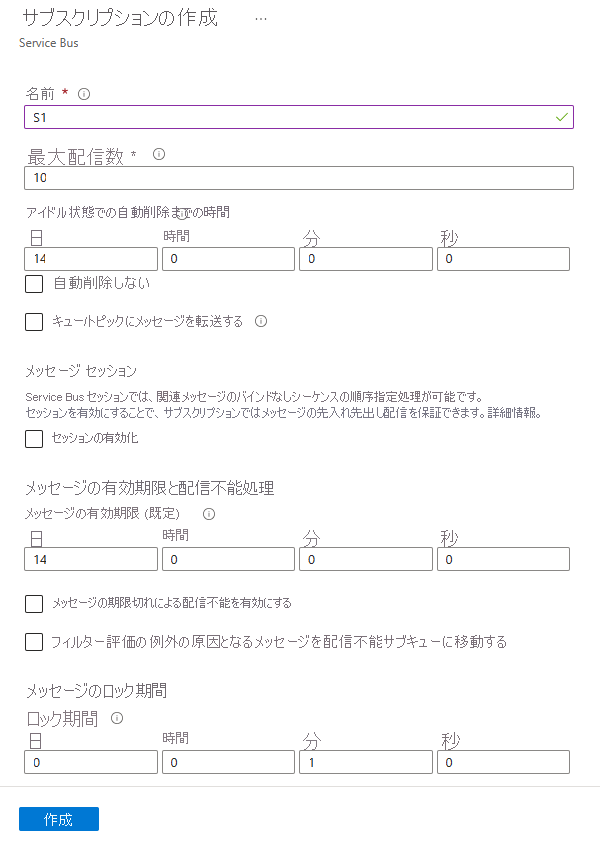
前の手順を 2 回繰り返して、S2 と S3 というサブスクリプションを作成します。
次のステップ
この記事では、Service Bus 名前空間と、その名前空間内のトピック、さらに、そのトピックに対する 3 つのサブスクリプションを作成しました。 トピックにメッセージを発行したり、サブスクリプションのメッセージをサブスクライブしたりする方法については、「メッセージの発行とサブスクライブ」セクションで、次のいずれかのクイックスタートを参照してください。
![メニューでの [リソースの作成]、[統合]、[Service Bus] の選択を示す画像。](includes/media/service-bus-create-namespace-portal/create-resource-service-bus-menu.png)